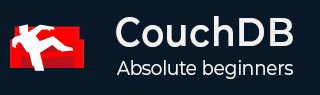
- CouchDB 教程
- CouchDB - 首页
- CouchDB - 简介
- CouchDB - 安装
- CouchDB - Curl & Futon
- CouchDB - HTTP API
- CouchDB - 创建数据库
- CouchDB - 删除数据库
- CouchDB - 创建文档
- CouchDB - 更新文档
- CouchDB - 删除文档
- CouchDB - 附加文件
- CouchDB 有用资源
- CouchDB - 快速指南
- CouchDB - 资源
- CouchDB - 讨论
CouchDB - 创建数据库
数据库是CouchDB中最外层的数据结构,用于存储您的文档。您可以使用CouchDB提供的cURL工具以及CouchDB的Web界面Futon来创建这些数据库。
使用cURL工具创建数据库
您可以通过使用cURL工具向服务器发送使用PUT方法的HTTP请求来在CouchDB中创建数据库。以下是创建数据库的语法:
$ curl -X PUT http://127.0.0.1:5984/database name
使用−X,我们可以指定要使用的HTTP自定义请求方法。在本例中,我们使用PUT方法。当我们使用PUT操作/方法时,url的内容指定了我们使用HTTP请求创建的对象名称。这里我们必须通过url中的put请求发送数据库的名称来创建数据库。
示例
使用上面给出的语法,如果您想创建一个名为my_database的数据库,您可以按照如下方式创建:
curl -X PUT http://127.0.0.1:5984/my_database
{
"ok":true
}
作为响应,服务器将返回一个内容为“ok” − true的JSON文档,表示操作成功。
验证
通过列出所有数据库(如下所示)来验证数据库是否已创建。在这里您可以看到列表中新创建的数据库名称" my_database "。
$ curl -X GET http://127.0.0.1:5984/_all_dbs [ "_replicator " , " _users " , " my_database " ]
使用Futon创建数据库
要创建数据库,请打开http://127.0.0.1:5984/_utils/。您将看到如下所示的CouchDB概述/索引页面。
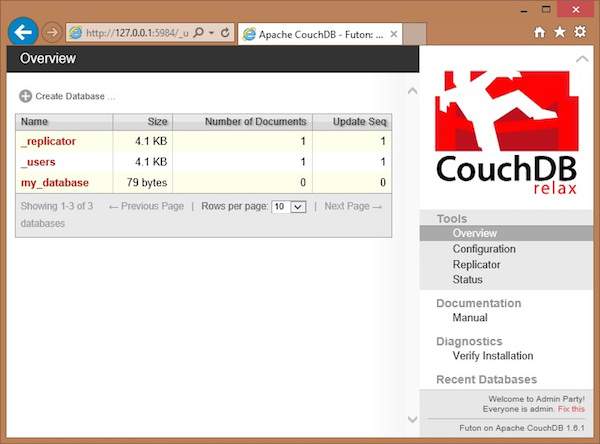
在此页面中,您可以看到CouchDB中的数据库列表,左侧有一个“创建数据库”选项按钮。
现在点击创建数据库链接。您将看到一个弹出窗口创建新数据库,要求您为新数据库输入数据库名称。选择符合上述条件的任何名称。这里我们创建另一个名为tutorials_point的数据库。点击创建按钮,如下图所示。
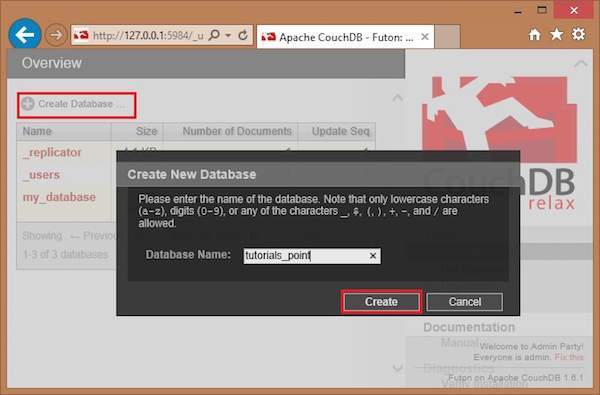
广告